„Защо го правите сами, когато можете да вземете компютърада го направя? ”Като компютърен маниер, който все още е в процес на създаване, все още ме изненадва колко много има това просто правило. Например, защо минавате през шлифоването на копиране и поставяне на файлове от една папка в друга или между вашия твърд диск и преносимо устройство, когато MoveBOT може ли да направи това за вас с пулс? Можете да зададете таймера на приложението от всеки момент от няколко минути до над сто дни. Можете също да премествате файлове, вместо да ги копирате, и дори да имате определена директория източник, преместена или изтрита за постоянно, всички по график.
Връзката в долната част на тази публикация ще ви отведе до страницата за изтегляне на MoveBOT. Ако вашият италиански не е особено Фантастико точно сега, просто натиснете маркираната връзка за изтегляне"ENG". Приложението има чист, удобен за начинаещи интерфейс. В първото текстово поле въведете (или прегледайте) изходната директория. По същия начин въведете директорията на местоназначението във второто текстово поле. От опциите вдясно можете да определите каква операция искате MoveBOT да извърши: копиране, изрязване, изтриване или изтриване на файлове от изходната папка. Последните две от тези действия не изискват папка за местоназначение, така че, няма нужда да казваме, второто текстово поле автоматично ще бъде деактивирано, когато искате да изтриете или изтриете определена директория.
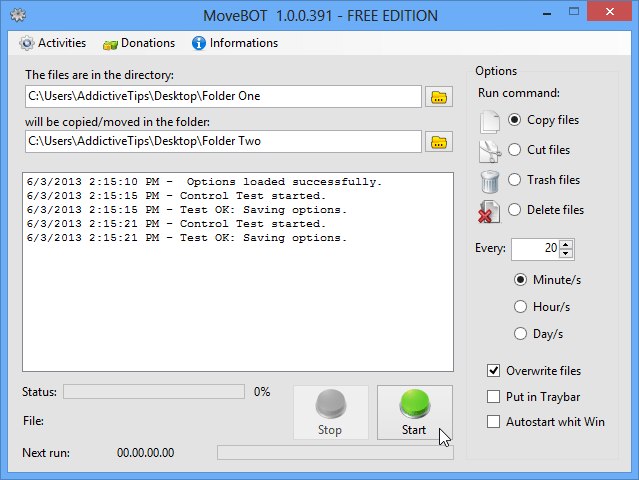
Ако искате да настроите приложението да се повтаря aобработка след интервал, можете да определите колко време в „Всеки“. Просто изберете между „Минута / сек“, „Час / сек“ или „Ден / и“, за да насрочите операция, и натиснете „Старт“, за да изпълнявате желаната функция.
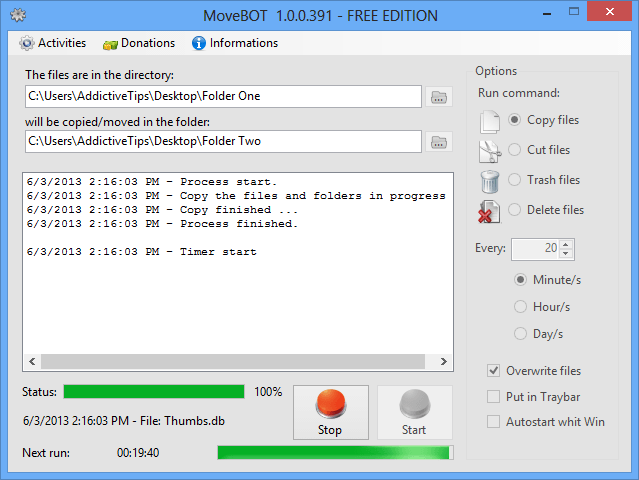
MoveBOT показва регистрационен процес в интерфейсаглавен прозорец. Лентата „Състояние“ ви позволява да знаете за напредъка, а таймерът за обратно отброяване „Следващ старт“ ви показва колко време е останало преди процесът да се повтори, като втората лента до таймера графично показва същата информация. Ако искате да отмените планираното изпълнение, просто натиснете „Спри“ и MoveBOT ще се нулира.
Поддържането на отметка „Записване на файлове“ е важно, акоискате MoveBOT да замени файлове с подобни имена в изходната директория. За да сведете MoveBOT до вашата системна област, отметнете опцията „Поставете в лентата на лентата“. Щракването върху иконата веднъж ще отвори интерфейса. Ако искате MoveBOT да се стартира автоматично веднага след като влезете в системата си, уверете се, че сте избрали „Автоматично стартиране с [sic] Win“.
MoveBOT е безплатен, но се появява прозорец за дарениевсеки път, когато процес завърши себе си. Въпреки че не е особено досадно за еднократни процеси, може да помислите за окончателното му деактивиране, особено ако планирате да използвате приложението често. Малко дарение за програмиста, чрез изскачащото меню или чрез бутона „Дарения“ в лентата с инструменти на MoveBOT, може да се погрижи за това.
Изтеглете MoveBOT













Коментари